SQL 어댑터와 함께 BizTalk Server 사용하여 작업 삽입, 업데이트, 삭제 또는 선택
SQL Server용 Microsoft BizTalk 어댑터는 SQL Server 데이터베이스 테이블 및 뷰에 대한 표준 작업 집합을 표시합니다. 이를 DML(데이터 조작 언어) 작업이라고 합니다. DML 작업을 사용하면 테이블 및 뷰에서 간단한 삽입, 업데이트, 선택 및 삭제 작업을 수행할 수 있습니다. 어댑터가 이러한 작업을 지원하는 방법에 대한 자세한 내용은 SQL 어댑터를 사용하여 테이블 및 뷰에 대한 삽입, 업데이트, 삭제 및 선택 작업을 참조하세요. 이러한 작업에 대한 SOAP 메시지의 구조에 대한 자세한 내용은 테이블 및 뷰에서 삽입, 업데이트, 삭제 및 선택 작업에 대한 메시지 스키마를 참조하세요.
참고
사용자 정의 형식의 열이 있는 테이블에서 작업을 수행하는 경우 애플리케이션 개발을 시작하기 전에 SQL 어댑터를 사용하여 User-Defined 형식의 테이블 및 뷰에 대한 작업을 참조해야 합니다.
SQL Server 데이터베이스에서 기본 작업을 수행하는 방법
BizTalk Server SQL 어댑터를 사용하여 SQL Server 데이터베이스에서 작업을 수행하려면 구성 요소에 설명된 절차 작업을 수행하여 SQL 어댑터를 사용하여 BizTalk 애플리케이션을 개발합니다. SQL Server 테이블 및 뷰에서 삽입, 업데이트, 삭제 또는 선택 작업을 수행하려면 다음 작업을 수행합니다.
BizTalk 프로젝트를 만들고 SQL Server 데이터베이스 테이블 또는 뷰에서 호출하려는 작업에 대한 스키마를 생성합니다.
SQL Server 데이터베이스에서 메시지를 보내고 받기 위한 메시지를 BizTalk 프로젝트에 만듭니다.
SQL Server 데이터베이스 테이블 또는 뷰에서 작업을 호출하는 오케스트레이션을 만듭니다.
BizTalk 프로젝트를 빌드하고 배포합니다.
물리적 송신 및 수신 포트를 만들어 BizTalk 애플리케이션을 구성합니다.
BizTalk 애플리케이션을 시작합니다.
이 항목에서는 이러한 작업을 수행하는 지침을 제공합니다.
이 항목을 기반으로 하는 샘플
이 항목을 기반으로 하는 SelectTable 샘플은 BizTalk 어댑터 팩과 함께 제공됩니다. 자세한 내용은 SQL 어댑터에 대한 샘플을 참조하세요.
스키마 생성
이 항목에서는 SQL Server 데이터베이스의 EMPLOYEE 테이블에서 레코드를 선택하여 기본 DML 작업을 수행하는 방법을 보여 줍니다. 샘플과 함께 제공되는 스크립트를 실행하여 EMPLOYEE 테이블을 만듭니다. 샘플에 대한 자세한 내용은 스키마 샘플을 참조하세요.
레코드를 선택하는 방법을 보여 주려면 EMPLOYEE 테이블에 대한 선택 작업에 대한 스키마가 생성됩니다. BizTalk 프로젝트를 만들고 어댑터 서비스 사용 추가 기능을 사용하여 스키마를 생성해야 합니다. 스키마를 생성하는 방법에 대한 자세한 내용은 SQL 어댑터를 사용하여 Visual Studio에서 SQL Server 작업에 대한 메타데이터 검색을 참조하세요.
중요
UDT(사용자 정의 형식) 열이 있는 테이블에서 작업에 대한 메타데이터를 생성하는 경우 UDT의 각 어셈블리를 Visual Studio 실행 파일과 동일한 위치에서 사용할 수 있는지 확인합니다. devenv.exe. 실행 파일은 일반적으로 에서 <installation drive>:\Program Files\Microsoft Visual Studio <version>\Common7\IDE사용할 수 있습니다. 이 예제에서 EMPLOYEE 테이블에는 UDT(Point) 열이 있습니다. Visual Studio 실행 파일과 동일한 위치에 해당 어셈블리를 복사해야 합니다.
UDT를 만드는 방법에 대한 자세한 내용은 User-Defined 형식 만들기를 참조하세요. SQL Server UDT를 등록하는 방법에 대한 자세한 내용은 SQL Server User-Defined 형식 등록을 참조하세요.
메시지 및 메시지 유형 정의
오케스트레이션의 메시지에 필요한 "유형"에 대해서는 앞서 생성한 스키마에 나와 있습니다. 일반적으로 메시지는 변수이며 그 유형은 해당 스키마를 통해 정의됩니다. 이제 오케스트레이션에 대한 메시지를 만들고 이전 단계에서 생성한 스키마에 연결해야 합니다.
BizTalk 프로젝트에 오케스트레이션을 추가합니다. 솔루션 탐색기 BizTalk 프로젝트 이름을 마우스 오른쪽 단추로 클릭하고 추가를 가리킨 다음 새 항목을 클릭합니다. BizTalk 오케스트레이션의 이름을 입력한 다음 추가를 클릭합니다.
BizTalk 프로젝트의 오케스트레이션 보기 창이 열려 있지 않으면 이 창을 엽니다. 이렇게 하려면 보기를 클릭하고 다른 창을 가리킨 다음 오케스트레이션 보기를 클릭합니다.
오케스트레이션 보기에서 메시지를 마우스 오른쪽 단추로 클릭한 다음 새 메시지를 클릭합니다.
새로 만든 메시지를 마우스 오른쪽 단추로 클릭한 다음 속성 창을 선택합니다.
Message_1속성 창에서 다음을 수행합니다.
사용 항목 원하는 작업 ID Request입력메시지 유형 드롭다운 목록에서 스키마를 확장한 다음 SelectTable.TableOperation_dbo_Employee.Select를 선택합니다. 여기서 SelectTable은 BizTalk 프로젝트의 이름입니다. TableOperation_dbo_Employee EMPLOYEE 테이블의 선택 작업에 대해 생성된 스키마입니다. 2단계를 반복하여 새 메시지를 만듭니다. 새 메시지의 속성 창에서 다음을 수행합니다.
사용 항목 원하는 작업 ID Response입력메시지 유형 드롭다운 목록에서 스키마를 확장한 다음 SelectTable.TableOperation_dbo_Employee.SelectResponse를 선택합니다.
오케스트레이션 설정
SQL Server 작업을 수행하기 위해 BizTalk Server 사용하려면 BizTalk 오케스트레이션을 만들어야 합니다. 이 오케스트레이션에서는 정의된 수신 위치에 요청 메시지를 삭제합니다. SQL 어댑터는 이 메시지를 사용하고 SQL Server 전달합니다. SQL Server 응답은 다른 위치에 저장됩니다. 메시지를 SQL Server 보내고 응답을 받으려면 각각 보내기 및 받기 셰이프를 포함해야 합니다. 선택 작업에 대한 샘플 오케스트레이션은 다음과 유사합니다.
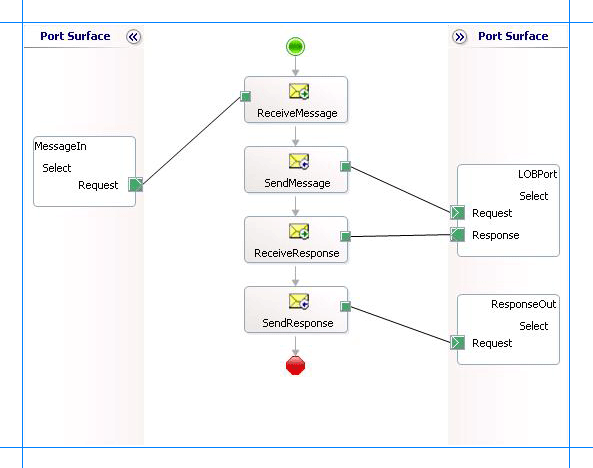 SQL Server 에
SQL Server 에
메시지 셰이프 추가
각 메시지 셰이프에 대해 다음 속성을 지정해야 합니다. Shape 열에 나열된 이름은 방금 언급한 오케스트레이션에 표시된 메시지 셰이프의 이름입니다.
| 도형 | 도형 유형 | 속성 |
|---|---|---|
| ReceiveMessage | Receive | - 이름을ReceiveMessage로 설정 - 활성화를 True로 설정 |
| SendMessage | Send | - 이름을SendMessage로 설정 |
| ReceiveResponse | Receive | - 이름을ReceiveResponse로 설정 - 활성화를 False로 설정 |
| SendResponse | Send | - 이름을SendResponse로 설정 |
포트 추가
각 논리 포트에 대해 다음 속성을 지정해야 합니다. 포트 열에 나열된 이름은 오케스트레이션에 표시된 포트의 이름입니다.
| 포트 | 속성 |
|---|---|
| MessageIn | - 식별자를MessageIn으로 설정 - Type을 MessageInType으로 설정 - 통신 패턴을단방향으로 설정 - 수신할 통신 방향 설정 |
| LOBPort | - 식별자를LOBPort로 설정 - 형식을 LOBPortType으로 설정 - 통신 패턴을Request-Response로 설정 - 통신 방향을Send-Receive로 설정 |
| ResponseOut | - 식별자를ResponseOut으로 설정 - Type을 ResponseOutType으로 설정 - 통신 패턴을단방향으로 설정 - 통신 방향을전송으로 설정 |
작업 셰이프에 대한 메시지를 지정하고 포트에 연결
다음 표에서는 작업 셰이프에 대한 메시지를 지정하고 메시지를 포트에 연결하도록 설정해야 하는 속성 및 해당 값을 지정합니다. Shape 열에 나열된 이름은 앞에서 언급한 오케스트레이션에 표시된 메시지 셰이프의 이름입니다.
| 도형 | 속성 |
|---|---|
| ReceiveMessage | - 메시지를요청으로 설정 - 작업을MessageIn.Select.Request로 설정 |
| SendMessage | - 메시지를요청으로 설정 - 작업을LOBPort.Select.Request로 설정 |
| ReceiveResponse | - 메시지를응답으로 설정 - 작업을LOBPort.Select.Response로 설정 |
| SendResponse | - 메시지를응답으로 설정 - 작업을ResponseOut.Select.Request로 설정 |
이러한 속성을 지정하면 메시지 셰이프와 포트가 연결되고 오케스트레이션이 완료됩니다.
이제 BizTalk 솔루션을 빌드하고 BizTalk Server 배포해야 합니다. 자세한 내용은 오케스트레이션 빌드 및 실행을 참조하세요.
BizTalk 애플리케이션 구성
BizTalk 프로젝트를 배포한 후에는 이전에 만든 오케스트레이션이 BizTalk Server 관리 콘솔의 오케스트레이션 창 아래에 나열됩니다. 애플리케이션을 구성하려면 BizTalk Server 관리 콘솔을 사용해야 합니다. 연습은 연습 : 기본 BizTalk 애플리케이션 배포를 참조하세요.
애플리케이션 구성에는 다음이 포함됩니다.
애플리케이션에 대한 호스트를 선택합니다.
오케스트레이션에서 만든 포트를 BizTalk Server 관리 콘솔의 실제 포트에 매핑합니다. 이 오케스트레이션의 경우 다음을 수행해야 합니다.
하드 디스크의 위치와 요청 메시지를 삭제할 해당 파일 포트를 정의합니다. BizTalk 오케스트레이션은 요청 메시지를 사용하고 SQL Server 데이터베이스로 보냅니다.
하드 디스크의 위치와 BizTalk 오케스트레이션이 SQL Server 데이터베이스의 응답이 포함된 응답 메시지를 삭제하는 해당 파일 포트를 정의합니다.
SQL Server 데이터베이스에 메시지를 보낼 물리적 WCF-Custom 또는 WCF-SQL 송신 포트를 정의합니다. 또한 송신 포트에서 작업을 지정해야 합니다. 포트를 만드는 방법에 대한 자세한 내용은 SQL 어댑터에 대한 물리적 포트 바인딩 수동 구성을 참조하세요.
참고
또한 어댑터 서비스 BizTalk 프로젝트 추가 기능을 사용하여 스키마를 생성하면 포트에 대한 정보와 해당 포트에 대해 설정할 작업이 포함된 바인딩 파일이 만들어집니다. BizTalk Server 관리 콘솔에서 이 바인딩 파일을 가져와 송신 포트(아웃바운드 호출의 경우) 또는 수신 포트(인바운드 호출의 경우)를 만들 수 있습니다. 자세한 내용은 SQL 어댑터를 사용하도록 포트 바인딩 파일을 사용하여 물리적 포트 바인딩 구성을 참조하세요.
애플리케이션 시작
SQL Server 데이터베이스 테이블에서 레코드를 선택하려면 BizTalk 애플리케이션을 시작해야 합니다. BizTalk 애플리케이션을 시작하는 단계는 오케스트레이션을 시작하는 방법을 참조하세요.
이 단계에서는 다음을 확인합니다.
오케스트레이션에 대한 요청 메시지를 받을 FILE 수신 포트가 실행 중입니다.
오케스트레이션에서 응답 메시지를 받을 FILE 송신 포트가 실행 중입니다.
WCF-Custom 또는 WCF-SQL 송신 포트는 실행 중인 SQL Server 데이터베이스에 메시지를 보냅니다.
작업에 대한 BizTalk 오케스트레이션이 실행 중입니다.
중요
UDT(사용자 정의 형식) 열이 있는 테이블에서 작업을 수행하는 경우 UDT의 각 어셈블리를 BizTalk Server 실행 파일인 btsntsvc.exe 동일한 위치에서 사용할 수 있는지 확인합니다. 실행 파일은 일반적으로 에서 <installation drive>:\Program Files\Microsoft BizTalk Server <version>사용할 수 있습니다. 이 예제에서 EMPLOYEE 테이블에는 UDT(Point) 열이 있습니다. BizTalk Server 실행 파일과 동일한 위치에 해당 어셈블리를 복사해야 합니다.
UDT를 만드는 방법에 대한 자세한 내용은 User-Defined 형식 만들기를 참조하세요. SQL Server UDT를 등록하는 방법에 대한 자세한 내용은 SQL Server User-Defined 형식 등록을 참조하세요.
작업 실행
애플리케이션을 실행한 후에는 요청 메시지를 FILE 수신 위치에 삭제해야 합니다. 요청 메시지의 스키마는 이전에 생성한 선택 작업의 스키마를 준수해야 합니다. 예를 들어 EMPLOYEE 테이블에서 모든 레코드를 선택하는 요청 메시지는 다음과 같습니다.
<Select xmlns="http://schemas.microsoft.com/Sql/2008/05/TableOp/dbo/Employee">
<Columns>*</Columns>
<Query>where Employee_ID=10001</Query>
</Select>
이 요청 메시지는 요소에 지정된 조건을 충족하는 Employee 테이블에서 레코드를 <Query> 검색합니다. 테이블에서 특정 열을 검색하려면 Columns> 요소에서 테이블 정의에 <표시되는 것과 동일한 순서로 쉼표로 구분하여 지정해야 합니다. 데이터를 검색할 조건을 지정하지 않으려면 요소를 비워 둡니다 <Query> . SQL 어댑터를 사용하여 SQL Server 데이터베이스 테이블 및 뷰에서 기본 DML 작업을 수행하기 위한 요청 메시지 스키마에 대한 자세한 내용은 테이블 및 뷰에 대한 삽입, 업데이트, 삭제 및 선택 작업에 대한 메시지 스키마를 참조하세요.
오케스트레이션은 메시지를 사용하고 SQL Server 데이터베이스로 보냅니다. SQL Server 데이터베이스의 응답은 오케스트레이션의 일부로 정의된 다른 FILE 위치에 저장됩니다. 예를 들어 이전 요청 메시지에 대한 SQL Server 데이터베이스의 응답은 다음과 같습니다.
<?xml version="1.0" encoding="utf-8" ?>
<SelectResponse xmlns="mssql://Microsoft.LobServices.Sql/2008/01/TVOp/dbo/Employee">
<SelectResult>
<Employee xmlns="mssql://Microsoft.LobServices.Sql/2008/01/Types/Tables/dbo">
<Employee_ID>10001</Employee_ID>
<Name>John</Name>
<DOJ>1983-12-31T00:00:00Z</DOJ>
<Designation>Manager</Designation>
<Job_Description>Management</Job_Description>
<Photo>EjRVYzRFVQ==</Photo>
<Rating>1,2</Rating>
<Salary>100000.00</Salary>
<Last_Modified>AAAAAAAAD6I=</Last_Modified>
</Employee>
</SelectResult>
</SelectResponse>
모범 사례
BizTalk 프로젝트를 배포하고 구성한 후에는 구성 설정을 바인딩 파일이라는 XML 파일로 내보낼 수 있습니다. 바인딩 파일을 생성한 후에는 파일에서 구성 설정을 가져올 수 있으므로 동일한 오케스트레이션을 위해 송신 포트 및 수신 포트와 같은 항목을 만들 필요가 없습니다. 바인딩 파일에 대한 자세한 내용은 SQL 어댑터 바인딩 다시 사용을 참조하세요.
대량의 데이터를 삽입, 업데이트 또는 삭제하는 경우 WCF 어댑터 및 MSDTC 트랜잭션에 적합한 시간 제한 값을 설정해야 합니다. 자세한 내용은 SQL 어댑터의 작동 문제 해결에서 "어댑터가 BizTalk Server 사용하여 단일 작업에서 대량의 데이터를 삽입, 업데이트 또는 삭제하지 못함" 문제를 참조하세요.